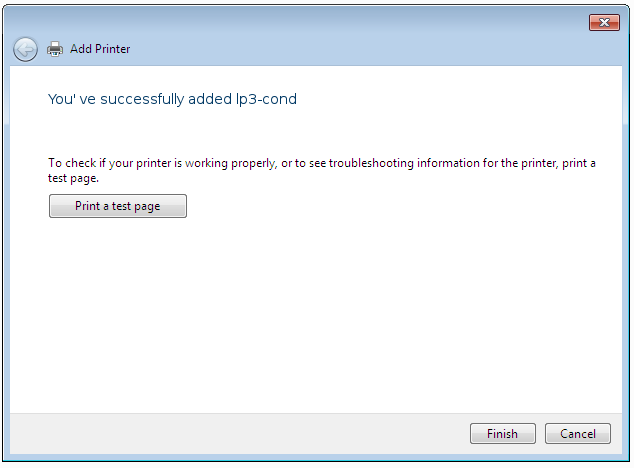Ελληνικά
Εκτυπωτές - Γενικά
Οι διαθέσιμοι κοινόχρηστοι εκτυπωτές είναι προσβάσιμοι μόνο από το ενσύρματο δίκτυο του τμήματος ή μετά από σύνδεση με την υπηρεσία VPN του τμήματος και είναι οι ακόλουθοι (μέσα σε παρένθεση, το όνομα με το οποίο αναγνωρίζονται στο δίκτυο):
- Τμήμα Φυσικής
- lp1-fermi: EPSON WF-C5790 (ipp://lp.physics.uoc.gr/printers/lp1-fermi), 1ος όροφος Αίθουσα Fermi
(medium use inkpack color duplex printer) - lp2: EPSON WF-C5790 (ipp://lp.physics.uoc.gr/printers/lp2), 2ος όροφος Γραφείο 225
(medium use inkpack color duplex printer)
- lp1-fermi: EPSON WF-C5790 (ipp://lp.physics.uoc.gr/printers/lp1-fermi), 1ος όροφος Αίθουσα Fermi
- Τομέας Φυσικής Υψηλών Ενεργειών: (Αποθήκη 240 - κλειδωμένη):
- lp3-hep: OKI ES7120 (ipp://lp.physics.uoc.gr/printers/lp3-hep)
- lp3-hep-colour: OKI ES7470 MFP (ipp://lp.physics.uoc.gr/printers/lp3-hep-colour)
- Τομέας Αστροφυσικής και Διαστημικής Φυσικής (Γραφείο 232 - "Σκίνακα"):
- lp3-astro: Kyocera ECOSYS P3260dn (ipp://lp.physics.uoc.gr/printers/lp3-astro)
(heavy-duty use laser B&W duplex printer) - lp1-astro: EPSON L6190 (lp1-astro.physics.uoc.gr)
(light use inkjet color duplex printer/scanner) - lp2-astro: Kyocera M2535 (lp2-astro.physics.uoc.gr)
(medium use B&W duplex printer/scanner)
- lp3-astro: Kyocera ECOSYS P3260dn (ipp://lp.physics.uoc.gr/printers/lp3-astro)
Για την εγκατάσταση των εκτυπωτών αυτών χρειαζόσαστε το κατάλληλο πρόγραμμα οδήγησης, το οποίο μπορείτε να κατεβάσετε από τις αντίστοιχες σελίδες των κατασκευαστών (OKI, HP, Xerox, Kyocera) στην περίπτωση που δεν τους διαθέτει ήδη το Λ.Σ του υπολογιστή σας.
Στη συνέχεια, μπορείτε να βρείτε μερικές ενδεικτικές οδηγείες σχετικά με την εγκατάσταση των εκτυπωτών για Λ.Σ Linux, Windows και MacOSX.
Οδηγίες εγκατάστασης για Linux
- Ανοίξτε το “Printer Configuration Tool” (ή το αντίστοιχο εργαλείο ανάλογα τη διανομή που χρησιμοποιείτε) από το “Administration → Printing” και πατήστε στο “Add”
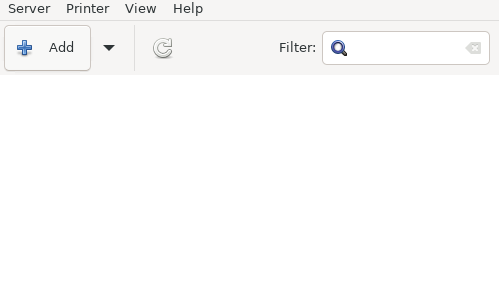
- Στο “Network Printer επιλέξτε “Internet Printing Protocol (ipp)” και εσάγετε το όνομα του εκτυπωτή (π.χ. ipp://lp.physics.uoc.gr/printers/lp2 για τον lp2) στο σχετικό πεδίο
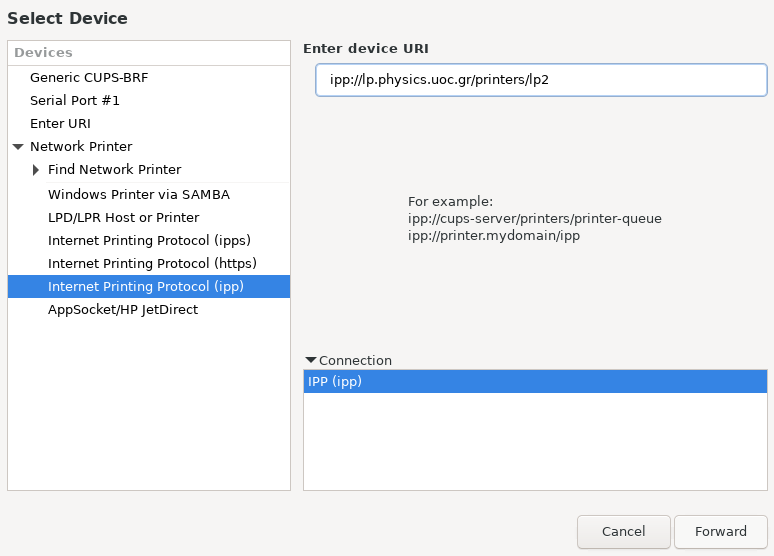
- Αν ο εκτυπωτής δεν αναγνωριστεί αυτόματα από το Λ.Σ, επιλέξτε τον εκτυπωτή από τη λίστα που θα εμφανιστεί και το κατάλληλο πρόγραμμα οδήγησης. Σημείωση: για τον lp3-color, θα χρειαστεί να κατεβάσετε το κατάλληλο PPD αρχείο από το site της ΟΚΙ και να το τοποθετήσετε στο directory "/usr/share/cups/model/" με permissions 644. Επιπλέον, θα χρειστείτε το κατάλληλο φίλτρο, το οποίο θα πρέπει να μεταφέρετε μέσα στο "/usr/lib/cups/filter" με permissions 755 και ownership root:root. Και τα δύο αυτά αρχεία είναι διαθέσιμα μέσα σε ένα πακέτο με όνομα "Color_Unix_Linux.tar_tcm3" από το site της OKI
Οδηγίες εγκατάστασης για MacOSX 10.8+
- ανοίξτε το System Preferences και επιλέξτε Printers & Scanners
- πατήστε στο + (plus) σύμβολο για να προσθέσετε τον εκτυπωτή
- επιλέξτε το εικονίδιο IP icon από το παράθυρο Print & Scan
- στην επιλογή Address εισάγετε: lp.physics.uoc.gr:631
- στην επιλογή Protocol επιλέξτε: Internet Printing Protocol - IPP
- στην επιλογή Queue εισάγετε: /printers/lp2 πχ για τον εκτυπωτή lp2
- εάν η διαδικασία αυτόματης διάγνωσης και εγκατάστασης των οδηγών αποτυχει, τότε, επιλέξτε το κατάλληλο εκτυπωτή και προγραμμα οδήγησης απο την επιλογη Select Software
- εάν στη λίστα των εκτυπωτών δεν υπάρχει το συγκεκριμένο μοντελο, ή το σχετικό πρόγραμμα οδήγησης, επιλέξτε Generic PostScript Printer. Σε αυτή την περίπτωση, αν και ο εκτυπωτής θα λειτουργήσει κανονικά, δεν θα είναι διαθέσιμες οι εξειδικευμένες λειτουργείες που διαθέτε.
- επιλέξτε Add για να ολοκληρωθεί η εγκατάσταση
Με την ολοκλήρωση της διαδικασίας, σας προτείνουμε να στείλετε μια δοκιμαστική σελίδα στον εκτυπωτή για να επιβεβαιώσετε οτι η διαδικασία ολοκληρώθηκε επιτυχώς
Οδηγίες εγκατάστασης για Windows 7+
Η βασική διαδικασία για την προσθήκη εκτυπωτών σε Windows 7, 8 και 10 είναι η ίδια, με μερικές μη ουσιώδεις διαφοροποιήσεις στα εικονίδια. Εδώ σας παρουσιάζουμε τη διαδικασία για Windows 10:
- Επιλέξτε START και κατόπιν 'Settings'
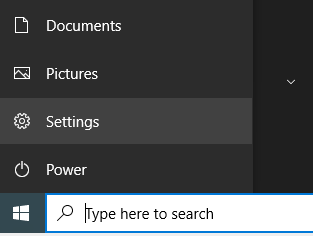
- Στη συνέχεια εισάγετε "Printers" και επιλέξτε 'Add a printer or scanner'
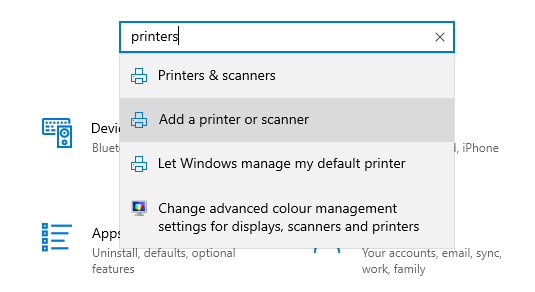
- Πατήστε στο 'Add a printer or scanner'

- Πατήστε στο 'The printer that I want isn't listed'

- Επιλέξτε 'Select a shared printer by name', και κατόπιν εισάγετε "http://lp.physics.uoc.gr:631/printers/lp2" πχ για τον lp2 και πατήστε 'Next'

- Στη συνέχεια, τα Windows θα επιχειρήσουν να αναγνωρίσουν τον εκτυπωτή και να εγκαταστήσουν το κατάλληλο πρόγραμμα οδήγησης, Αν αυτό αποτύχει, θα σας εμφανίσουν μια λίστα με εκτυπωτές και πιθανά προγράμματα οδήγησης, απο τα οποία θα πρέπει να επιλέξετε το κατάλληλο για τον εκτυπωτή που σας ενδιαφέρει. Αν ο εκτυπωτής δεν υπάρχει στη λίστα, θα πρέπει να κατεβάσετε το σχετικο λογισμικό από τη σελίδα του κατασκευαστή και να ακολουθήσετε την προτεινόμενη από αυτον διαδικασία εγκατάστασης.
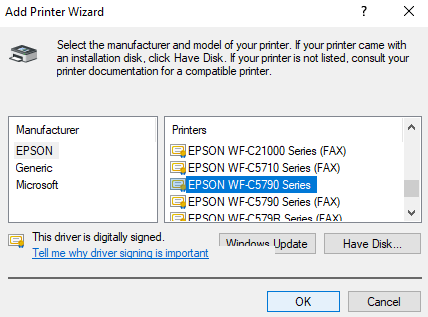
- Πατήστε 'Next'
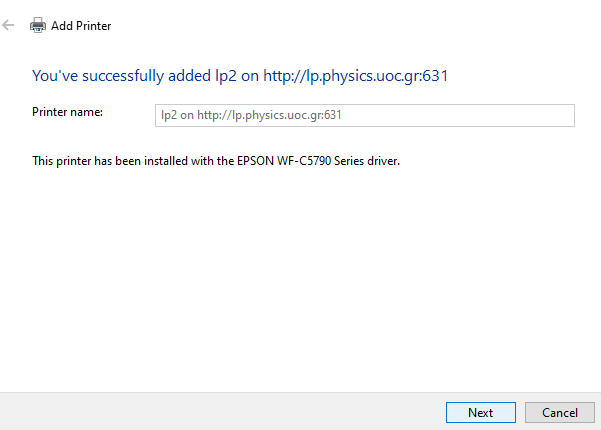
- Επιλέξτε 'Do not share this printer' και στη συνέχεια Next
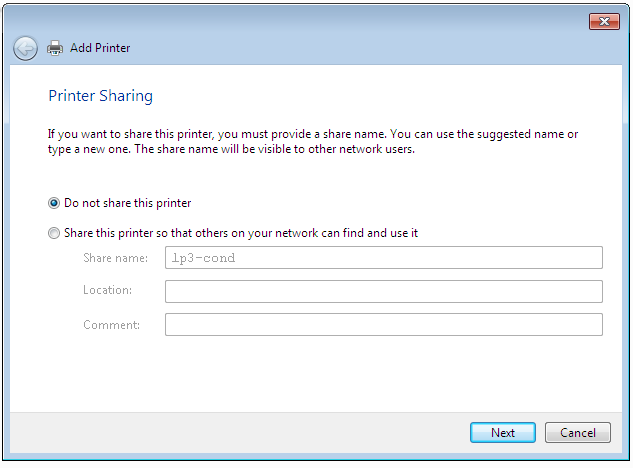
- Με την ολοκλήρωση της διαδικασίας, σας προτείνουμε να στείλετε μια δοκιμαστική σελίδα στον εκτυπωτή για να επιβεβαιώσετε οτι η διαδικασία ολοκληρώθηκε επιτυχώς.